Apabila memasang Windows 11, anda perlu memberi perhatian kepada langkah -langkah utama seperti keserasian perkakasan, pengeluaran cakera USB permulaan, dan kaedah pembahagian. 1. Pastikan komputer memenuhi konfigurasi minimum, terutamanya CPU menyokong TPM 2.0 dan Boot Secure; 2. Gunakan alat penciptaan media rasmi Microsoft untuk membuat pemacu kilat USB boot sekurang -kurangnya 8GB untuk membuat sandaran terlebih dahulu; 3. Cabut cakera keras lain sebelum pemasangan, pilih partition GPT untuk boot dengan UEFI; 4. Keserasian dapat dikesan melalui alat pemeriksaan kesihatan PC; 5. Sambungan rangkaian boleh dilangkau semasa pemasangan, tetapi beberapa fungsi adalah terhad; 6. Biasanya diaktifkan secara automatik selepas peningkatan pengguna Win10 yang tulen. Bersedia untuk peringkat awal boleh menghalang kegagalan pemasangan.

Memasang Windows 11 sebenarnya tidak sukar, tetapi anda perlu tahu beberapa butiran terlebih dahulu. Sebagai contoh, sama ada komputer anda memenuhi keperluan konfigurasi minimum, serta sandaran data, kaedah pemasangan, pemacu USB atau mesin maya, dan lain -lain, akan menjejaskan sama ada keseluruhan prosesnya lancar.
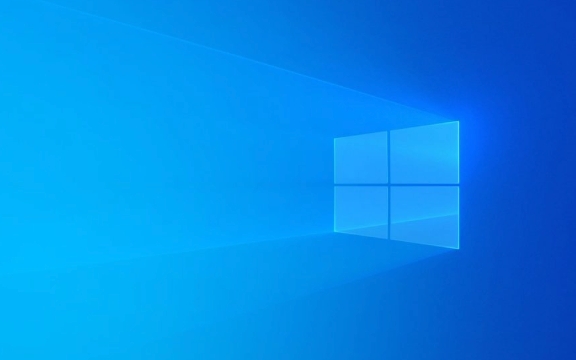
Sediakan pemacu usb boot
Untuk memasang sistem, anda mesti terlebih dahulu mempunyai pemacu USB yang boleh dipasang. Cadangan rasmi adalah menggunakan alat penciptaan media Microsoft sendiri untuk menjadikannya, yang mudah dan boleh dipercayai. Anda perlu menyediakan pemacu USB dengan kapasiti sekurang -kurangnya 8GB. Selepas memasukkannya ke dalam komputer, alat ini secara automatik akan memformat dan menulis fail pemasangan untuk anda.

Beberapa mata yang perlu diperhatikan:
- Anda mesti mencari alamat muat turun di laman web rasmi Microsoft, jangan klik pada pautan secara rawak
- Semasa proses pengeluaran, data pada pemacu kilat USB akan dibersihkan dan sandaran terlebih dahulu.
- Sekiranya anda mempunyai sistem dwi atau pemacu keras, ingatlah untuk mencabut cakera keras lain sebelum pemasangan untuk mengelakkan salah operasi
Periksa sama ada perkakasan itu serasi
Windows 11 mempunyai keperluan perkakasan yang lebih ketat daripada 10. Perkara yang paling penting ialah CPU mesti menyokong TPM 2.0 dan Boot Secure, jika tidak, ia tidak akan dipasang. Anda boleh menggunakan alat pemeriksaan kesihatan PC yang disediakan oleh Microsoft untuk mengesannya.

Soalan yang sering ditanya termasuk:
- Motherboard lama tidak menyokong TPM (boleh dihidupkan secara manual atau dilangkau)
- Model CPU yang tidak disokong digunakan (seperti generasi ke -7 yang lebih tua dan lebih awal)
- Kad grafik terlalu tua dan pemandu mungkin tidak lengkap
Sekiranya anda tidak pasti, disyorkan untuk pergi ke laman web rasmi papan induk untuk memeriksa sama ada terdapat suis TPM atau FTPM dalam tetapan BIOS. Jika ya, sila hidupkannya.
Perkara yang perlu diperhatikan semasa pemasangan
Selepas memulakan pemasangan, masukkan antara muka pemasangan dan anda akan mendapati bahawa ia adalah serupa dengan Win10, tetapi ada beberapa perkara untuk memberi perhatian kepada:
- Kaedah Partition : Jika ia adalah pemasangan baru, disarankan untuk menggunakan partition GPT (boot dengan UEFI), dan berhenti menggunakan MBR.
- Sambungan Rangkaian : Semasa proses pemasangan, anda akan dilog masuk ke akaun Microsoft anda. Anda boleh melangkauinya jika anda tidak mempunyai rangkaian, tetapi beberapa fungsi terhad.
- Masalah pengaktifan : Jika anda adalah Win10 yang tulen sebelum ini, ia biasanya akan diaktifkan secara automatik selepas menaik taraf; Jika tidak, anda perlu membeli kunci.
Di samping itu, jika anda menaik taraf dan bukannya memasang semula, disyorkan untuk menaik taraf terus di Windows 10 melalui "Windows 11 Update" dalam tetapan, supaya anda dapat menyimpan masalah dan menyimpan fail peribadi.
Pada dasarnya itu sahaja. Nampaknya terdapat banyak langkah, tetapi sebenarnya, ia bukan masalah besar untuk mengikuti proses langkah demi langkah. Kuncinya adalah untuk menyediakan pengesahan awal dan perkakasan. Jangan tunggu sehingga akhirnya mendapati bahawa motherboard tidak menyokongnya.
Atas ialah kandungan terperinci Cara Memasang Windows 11. Untuk maklumat lanjut, sila ikut artikel berkaitan lain di laman web China PHP!

Alat AI Hot

Undress AI Tool
Gambar buka pakaian secara percuma

Undresser.AI Undress
Apl berkuasa AI untuk mencipta foto bogel yang realistik

AI Clothes Remover
Alat AI dalam talian untuk mengeluarkan pakaian daripada foto.

Clothoff.io
Penyingkiran pakaian AI

Video Face Swap
Tukar muka dalam mana-mana video dengan mudah menggunakan alat tukar muka AI percuma kami!

Artikel Panas

Alat panas

Notepad++7.3.1
Editor kod yang mudah digunakan dan percuma

SublimeText3 versi Cina
Versi Cina, sangat mudah digunakan

Hantar Studio 13.0.1
Persekitaran pembangunan bersepadu PHP yang berkuasa

Dreamweaver CS6
Alat pembangunan web visual

SublimeText3 versi Mac
Perisian penyuntingan kod peringkat Tuhan (SublimeText3)

Topik panas
 Penyelesaian kepada masalah bahawa sistem Win11 tidak dapat memasang pek bahasa Cina
Mar 09, 2024 am 09:48 AM
Penyelesaian kepada masalah bahawa sistem Win11 tidak dapat memasang pek bahasa Cina
Mar 09, 2024 am 09:48 AM
Penyelesaian kepada masalah sistem Win11 tidak dapat memasang pek bahasa Cina Dengan pelancaran sistem Windows 11, ramai pengguna mula menaik taraf sistem pengendalian mereka untuk mengalami fungsi dan antara muka baharu. Walau bagaimanapun, sesetengah pengguna mendapati bahawa mereka tidak dapat memasang pek bahasa Cina selepas menaik taraf, yang menyusahkan pengalaman mereka. Dalam artikel ini, kami akan membincangkan sebab mengapa sistem Win11 tidak dapat memasang pek bahasa Cina dan menyediakan beberapa penyelesaian untuk membantu pengguna menyelesaikan masalah ini. Analisis sebab Pertama, mari kita menganalisis ketidakupayaan sistem Win11 untuk
 Apakah yang perlu saya lakukan jika Baidu Netdisk berjaya dimuat turun tetapi tidak boleh dipasang?
Mar 13, 2024 pm 10:22 PM
Apakah yang perlu saya lakukan jika Baidu Netdisk berjaya dimuat turun tetapi tidak boleh dipasang?
Mar 13, 2024 pm 10:22 PM
Jika anda telah berjaya memuat turun fail pemasangan Baidu Netdisk, tetapi tidak dapat memasangnya seperti biasa, mungkin terdapat ralat dalam integriti fail perisian atau terdapat masalah dengan baki fail dan entri pendaftaran Biarkan tapak ini mengambil jaga ia untuk pengguna Mari perkenalkan analisis masalah yang Baidu Netdisk berjaya dimuat turun tetapi tidak boleh dipasang. Analisis masalah yang berjaya dimuat turun oleh Baidu Netdisk tetapi tidak dapat dipasang 1. Semak integriti fail pemasangan: Pastikan fail pemasangan yang dimuat turun lengkap dan tidak rosak. Anda boleh memuat turunnya semula atau cuba memuat turun fail pemasangan daripada sumber lain yang dipercayai. 2. Matikan perisian anti-virus dan tembok api: Sesetengah perisian anti-virus atau program tembok api mungkin menghalang program pemasangan daripada berjalan dengan betul. Cuba lumpuhkan atau keluar dari perisian anti-virus dan tembok api, kemudian jalankan semula pemasangan
 Tidak dapat memasang tambahan tetamu dalam VirtualBox
Mar 10, 2024 am 09:34 AM
Tidak dapat memasang tambahan tetamu dalam VirtualBox
Mar 10, 2024 am 09:34 AM
Anda mungkin tidak dapat memasang tambahan tetamu pada mesin maya dalam OracleVirtualBox. Apabila kita mengklik pada Devices>InstallGuestAdditionsCDImage, ia hanya membuang ralat seperti yang ditunjukkan di bawah: VirtualBox - Ralat: Tidak dapat memasukkan cakera maya C: Programming FilesOracleVirtualBoxVBoxGuestAdditions.iso ke dalam mesin ubuntu Dalam siaran ini kita akan memahami apa yang berlaku apabila anda Apa yang perlu dilakukan apabila anda tidak boleh memasang tambahan tetamu dalam VirtualBox. Tidak dapat memasang tambahan tetamu dalam VirtualBox Jika anda tidak boleh memasangnya dalam Virtua
 Bagaimana untuk memasang apl Android pada Linux?
Mar 19, 2024 am 11:15 AM
Bagaimana untuk memasang apl Android pada Linux?
Mar 19, 2024 am 11:15 AM
Memasang aplikasi Android di Linux sentiasa menjadi kebimbangan ramai pengguna Terutamanya bagi pengguna Linux yang suka menggunakan aplikasi Android, adalah sangat penting untuk menguasai cara memasang aplikasi Android pada sistem Linux. Walaupun menjalankan aplikasi Android secara langsung pada Linux tidak semudah pada platform Android, dengan menggunakan emulator atau alatan pihak ketiga, kami masih boleh menikmati aplikasi Android di Linux dengan gembira. Berikut akan memperkenalkan cara memasang aplikasi Android pada sistem Linux.
 Bagaimana untuk memasang Podman pada Ubuntu 24.04
Mar 22, 2024 am 11:26 AM
Bagaimana untuk memasang Podman pada Ubuntu 24.04
Mar 22, 2024 am 11:26 AM
Jika anda telah menggunakan Docker, anda mesti memahami daemon, bekas dan fungsinya. Daemon ialah perkhidmatan yang berjalan di latar belakang apabila bekas sudah digunakan dalam mana-mana sistem. Podman ialah alat pengurusan percuma untuk mengurus dan mencipta bekas tanpa bergantung pada mana-mana daemon seperti Docker. Oleh itu, ia mempunyai kelebihan dalam menguruskan kontena tanpa memerlukan perkhidmatan backend jangka panjang. Selain itu, Podman tidak memerlukan kebenaran peringkat akar untuk digunakan. Panduan ini membincangkan secara terperinci cara memasang Podman pada Ubuntu24. Untuk mengemas kini sistem, kami perlu mengemas kini sistem terlebih dahulu dan membuka shell Terminal Ubuntu24. Semasa kedua-dua proses pemasangan dan peningkatan, kita perlu menggunakan baris arahan. yang mudah
 Cara Memasang dan Menjalankan Apl Nota Ubuntu pada Ubuntu 24.04
Mar 22, 2024 pm 04:40 PM
Cara Memasang dan Menjalankan Apl Nota Ubuntu pada Ubuntu 24.04
Mar 22, 2024 pm 04:40 PM
Semasa belajar di sekolah menengah, sesetengah pelajar mengambil nota yang sangat jelas dan tepat, mengambil lebih banyak nota daripada yang lain dalam kelas yang sama. Bagi sesetengah orang, mencatat nota adalah hobi, manakala bagi yang lain, ia adalah satu keperluan apabila mereka mudah melupakan maklumat kecil tentang apa-apa perkara penting. Aplikasi NTFS Microsoft amat berguna untuk pelajar yang ingin menyimpan nota penting di luar kuliah biasa. Dalam artikel ini, kami akan menerangkan pemasangan aplikasi Ubuntu pada Ubuntu24. Mengemas kini Sistem Ubuntu Sebelum memasang pemasang Ubuntu, pada Ubuntu24 kita perlu memastikan bahawa sistem yang baru dikonfigurasikan telah dikemas kini. Kita boleh menggunakan "a" yang paling terkenal dalam sistem Ubuntu
 Langkah terperinci untuk memasang bahasa Go pada komputer Win7
Mar 27, 2024 pm 02:00 PM
Langkah terperinci untuk memasang bahasa Go pada komputer Win7
Mar 27, 2024 pm 02:00 PM
Langkah terperinci untuk memasang bahasa Go pada komputer Win7 Go (juga dikenali sebagai Golang) ialah bahasa pengaturcaraan sumber terbuka yang dibangunkan oleh Google Ia mudah, cekap dan mempunyai prestasi serentak yang sangat baik Ia sesuai untuk pembangunan perkhidmatan awan, aplikasi rangkaian dan sistem hujung belakang. Memasang bahasa Go pada komputer Win7 membolehkan anda memulakan bahasa dengan cepat dan mula menulis program Go. Berikut akan memperkenalkan secara terperinci langkah-langkah untuk memasang bahasa Go pada komputer Win7, dan melampirkan contoh kod tertentu. Langkah 1: Muat turun pakej pemasangan bahasa Go dan lawati tapak web rasmi Go
 Bagaimana untuk memasang bahasa Go di bawah sistem Win7?
Mar 27, 2024 pm 01:42 PM
Bagaimana untuk memasang bahasa Go di bawah sistem Win7?
Mar 27, 2024 pm 01:42 PM
Memasang bahasa Go di bawah sistem Win7 adalah operasi yang agak mudah Hanya ikuti langkah berikut untuk berjaya memasangnya. Berikut akan memperkenalkan secara terperinci cara memasang bahasa Go di bawah sistem Win7. Langkah 1: Muat turun pakej pemasangan bahasa Go Mula-mula, buka tapak web rasmi bahasa Go (https://golang.org/) dan masukkan halaman muat turun. Pada halaman muat turun, pilih versi pakej pemasangan yang serasi dengan sistem Win7 untuk dimuat turun. Klik butang Muat turun dan tunggu pakej pemasangan dimuat turun. Langkah 2: Pasang bahasa Go






